win10 开机密码修改 Win10更改电脑开机密码步骤
更新时间:2023-09-03 17:38:59作者:xtyang
win10 开机密码修改,在现代社会中电脑已经成为我们生活中不可或缺的一部分,随着科技的发展,我们也需要更加注重电脑的安全性。其中修改电脑开机密码就是一项非常重要的步骤。在Win10系统中,更改开机密码的过程也变得更加简单和方便。只需按照特定的步骤操作,我们就能轻松地修改自己的电脑开机密码。接下来让我们一起来了解一下Win10系统中更改电脑开机密码的具体步骤。
步骤如下:
1.点击Win10系统下方的开始菜单,然后再点击弹出菜单里的“电脑设置”。如下图所示。
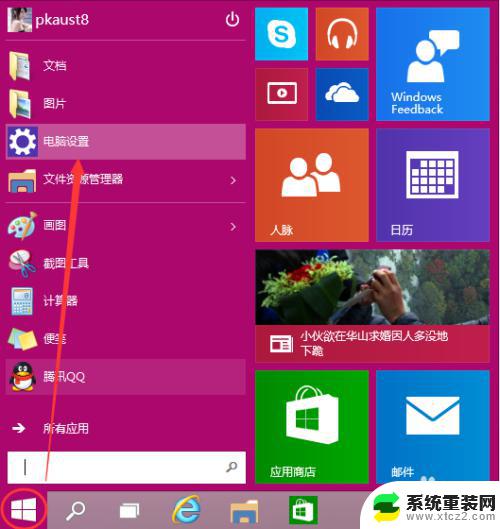
2.在电脑设置对话框里点击用户和帐户,如下图所示。
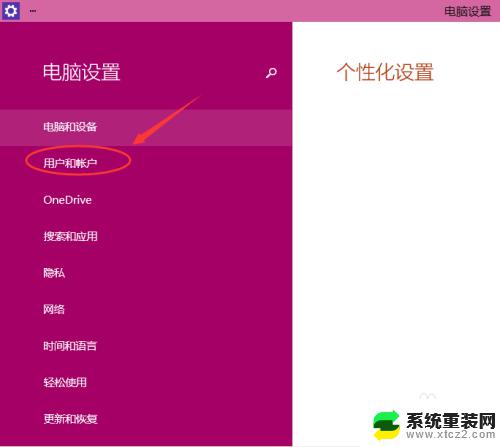
3.点击用户和帐户后,接着在点击登陆选项,如下图所示。
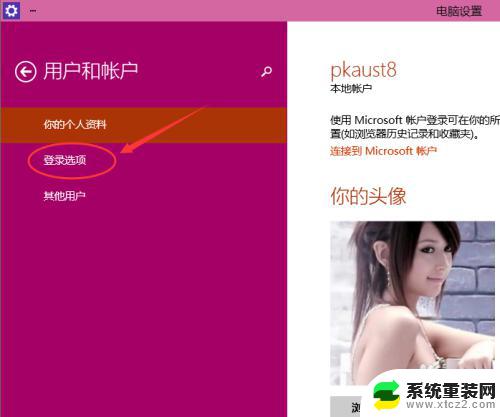
4.点击登录选项后,在右侧这里可以看到设置密码。图片密码,PIN等。这里我们点击设置和更新密码。如果没有设置密码则可以设置密码,有密码就点击密码下方的更改按钮进行设置。如下图所示。
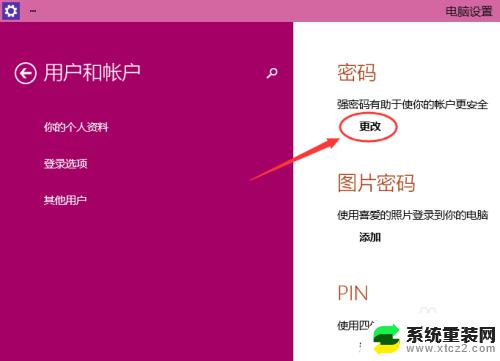
5.在更改密码窗口,输入当前用户的密码,点击下一步。如下图所示。
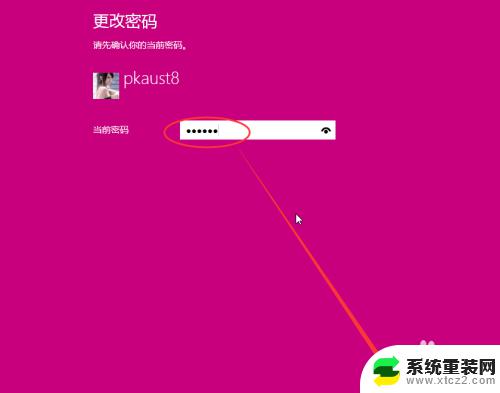
6.当前用户密码验证成功,接着输入两次新的密码。两次新密码要一致,新密码更改设置成功后,下次登录就要用新密码了。如下图所示。
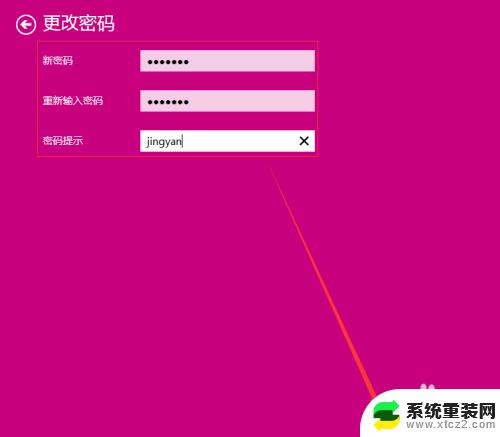
7.点击完成,电脑开机密码设置成功。系统提示下次登录时,用新更改的密码。如下图所示。
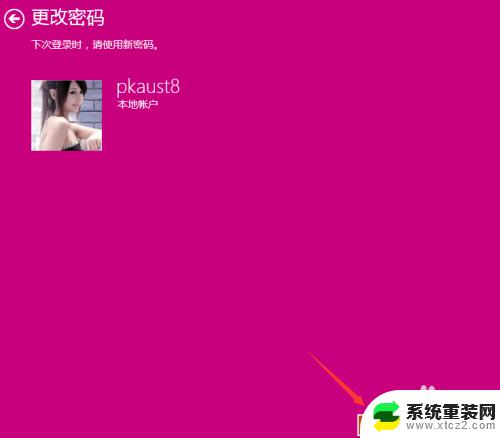
以上就是win10开机密码修改的全部内容,如果您还有疑问,请参考小编的步骤进行操作,希望这些信息对您有所帮助。
- 上一篇: 电脑哪里删除软件 win10怎么卸载软件
- 下一篇: 电脑分区win10 win10磁盘分区图文教程
win10 开机密码修改 Win10更改电脑开机密码步骤相关教程
- 如何去掉电脑开机密码 取消win10电脑的开机密码步骤
- window密码咋改 win10开机密码修改教程
- 设置开机密码电脑win10 win10开机密码设置步骤
- win10系统修改密码 如何在win10系统上设置开机密码
- windows10加开机密码 Win10系统添加登录开机密码步骤
- win10用户设置密码 win10系统账户登录密码修改步骤
- win10电脑设置开机密码怎么设置 win10怎样设置开机密码
- w10系统怎样关闭开机密码 win10取消电脑开机密码的方法
- win10改密码在哪里 win10修改密码详细操作教程
- windows10 设置密码 win10设置开机密码步骤
- 电脑屏幕好暗 win10系统屏幕亮度调节问题
- win10电脑熄灭屏幕时间设置 Win10系统怎样调整屏幕休眠时间
- win10怎么设置触摸滚轮 笔记本触摸板怎么设置滚动功能
- win10麦克风音量怎么调大 win10怎么调整麦克风音量大小
- 如何把桌面的图标隐藏 Windows10系统显示隐藏桌面图标的方法
- 电脑显存一般多大 如何在Win10系统中查看显卡显存大小
win10系统教程推荐
- 1 win10快捷方式怎么创建 在Win 10桌面上如何创建快捷方式
- 2 电脑开机密码输错了,电脑被锁定怎么办 Windows10系统密码输错被锁住了怎么恢复登录
- 3 电脑上面的字怎么调大小 WIN10电脑系统如何修改系统字体大小
- 4 电脑一直弹出广告怎么办 win10电脑弹广告怎么办
- 5 win10无法找到局域网电脑 Win10系统无法发现局域网内其他电脑解决方法
- 6 电脑怎么更改默认输入法 win10怎么设置中文输入法为默认
- 7 windows10激活免费 免费获取Win10专业版激活密钥
- 8 联想win10忘记密码无u盘 Windows10忘记开机密码怎么办
- 9 window密码咋改 win10开机密码修改教程
- 10 win10怎么强力删除文件 笔记本文件删除技巧